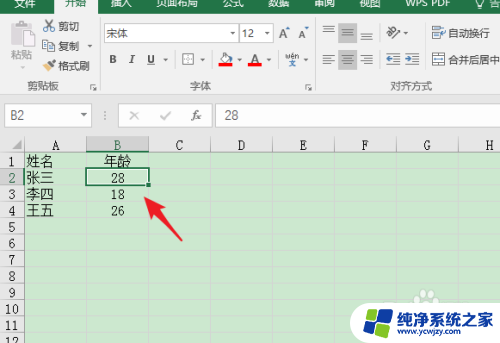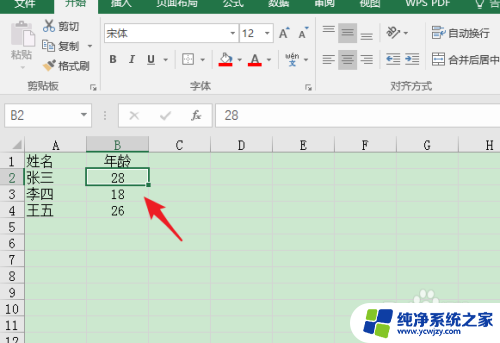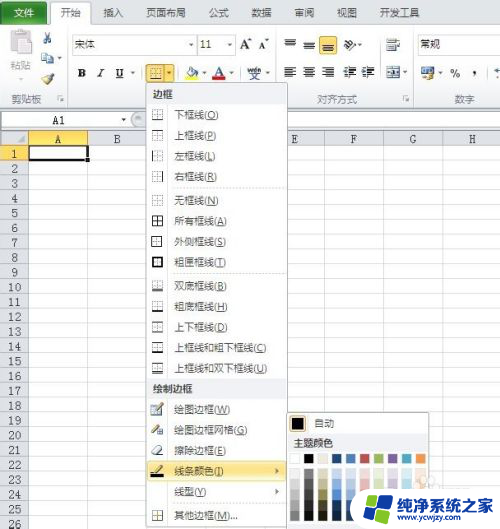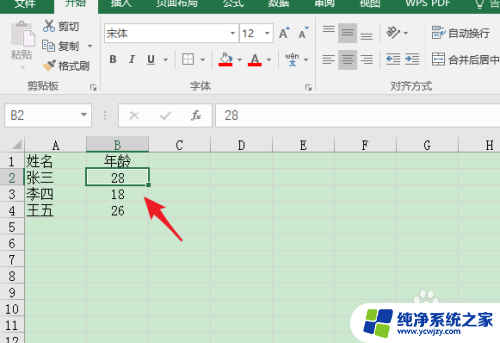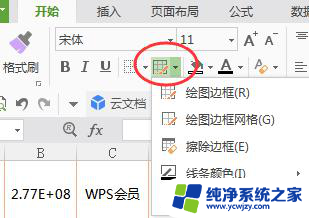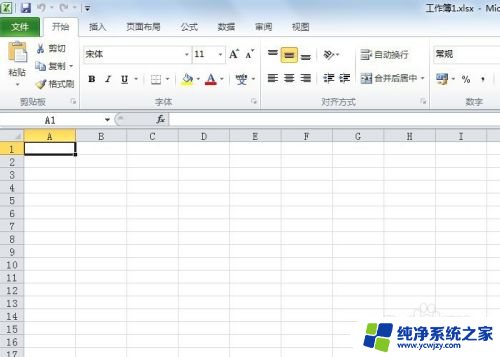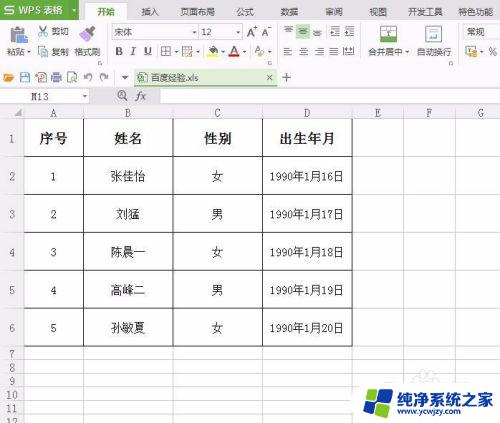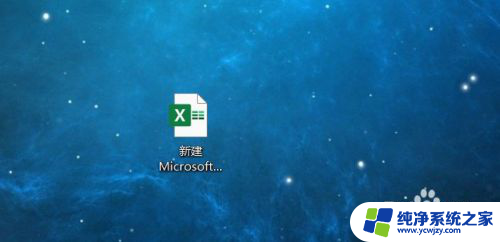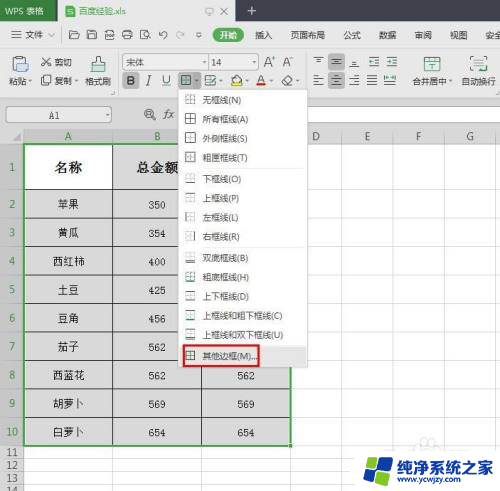excel表格黑色边框怎么加 Excel表格如何添加黑色边框
更新时间:2023-07-04 10:58:56作者:xiaoliu
excel表格黑色边框怎么加,Excel表格是办公中非常常见的工具,如何为表格添加黑色边框,是许多使用者关心的问题,对于一张整洁美观的表格来说,边框的存在是至关重要的。在Excel中添加边框可以使表格更易于区分,同时也可以让表格看起来更为整齐美观。那么如何在Excel表格中添加黑色边框呢?下面就让我们来一起了解一下吧。
具体方法:
1.双击打开需要添加黑色边框的excel表格。
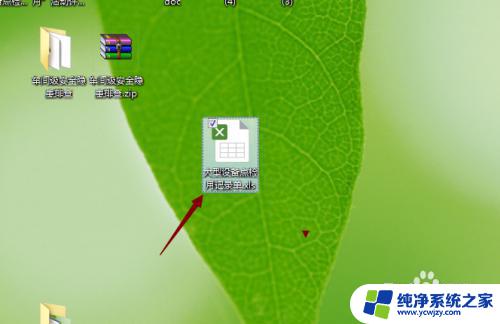
2.选定整个表格,然后再选择增加边框。
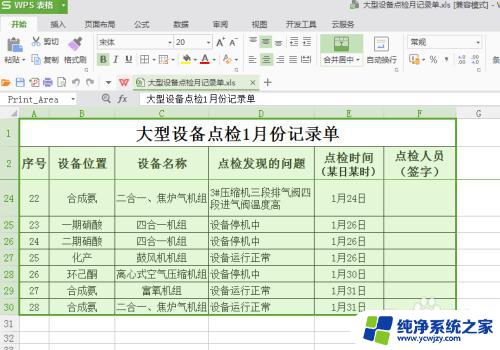
3.选择边框中下拉选项中的其他边框。
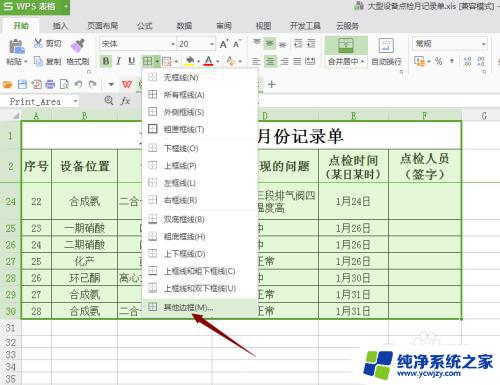
4.在边框对话框中的线条样式中选择一个黑色的粗实线,然后在右侧的边框四周各单击一下。使其变为黑色实用边框。最后单击一下确定。
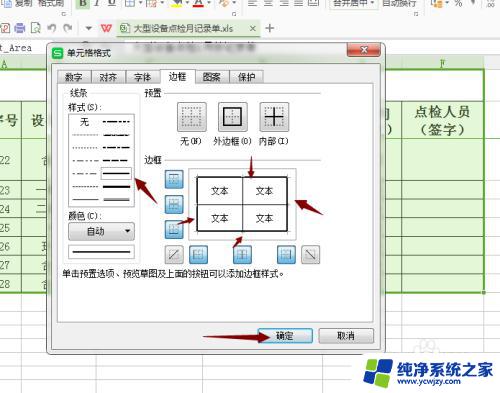
5.接下就可以在打印预览模式里可以看到刚才添加的黑色边框效果了。
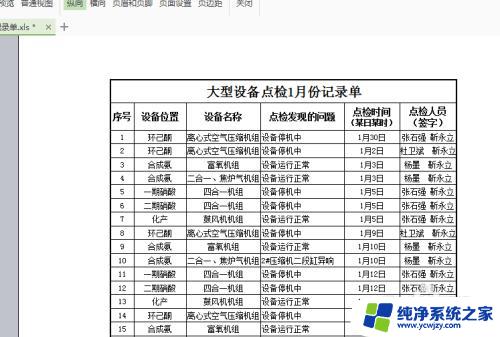
以上就是如何给Excel表格添加黑色边框的全部内容,如果您也遇到了同样的问题,请参照小编的方法来处理,希望这些方法可以帮助到您。